Aktualisiert April 2024: Erhalten Sie keine Fehlermeldungen mehr und verlangsamen Sie Ihr System mit unserem Optimierungstool. Hol es dir jetzt unter diesen Link
- Laden Sie das Reparaturtool hier.
- Lassen Sie Ihren Computer scannen.
- Das Tool wird dann deinen Computer reparieren.
Der Fehler "Beim Versuch, einen Computer zu sysprepen, ist ein schwerwiegender Fehler aufgetreten" tritt häufig auf, wenn Sie ihn verwendet haben Sysprep mehr als dreimal. Sysprep, auch als Systemvorbereitungstool bekannt, wurde von Microsoft entwickelt und ermöglicht die Installation von Windows auf anderer Hardware. Dieses Tool wurde hauptsächlich für Systemadministratoren, OEMs usw. entwickelt und ermöglicht die Installation von Windows auf mehreren Computern.
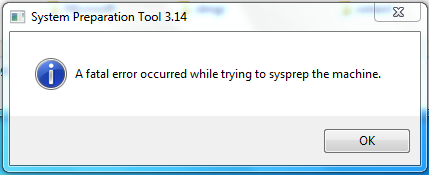
Nach Abschluss der ersten Installationsschritte können Sie das Sysprep-Tool starten, um Ihren Computer zu klonen und Windows auf anderen Systemen zu installieren. Nur wenige Leute wissen es, aber es gibt eine Begrenzung, wie oft Sie es auf einem einzelnen Windows-Image ausführen können. Trotzdem ist der Patch recht einfach und Sie können ihn wieder verwenden, sobald Sie ihn implementiert haben. Lesen Sie den Artikel, um mehr über die Ursachen und die Lösung zu erfahren.
Ändern Sie den SkipRearm-Schlüssel
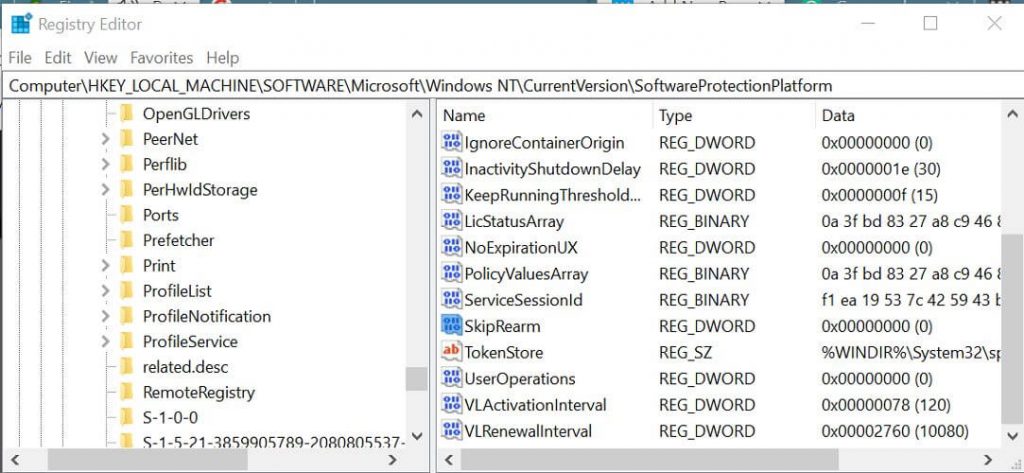
- Drücken Sie die Windows + R-Taste, um Ausführen zu öffnen.
- Geben Sie regedit ein und klicken Sie auf OK, um den Registrierungseditor zu öffnen.
- Navigieren Sie im Windows-Registrierungseditor zum folgenden Speicherort:
- HKEY_LOCAL_MACHINESOFTWAREMicrosoftWindows NTCurrentVersionSoftwareProtectionPlatform: HKEY_LOCAL_MACHINESOFTWAREMicrosoftWindows NTCurrentVersionSoftwareProtectionPlatform
- Suchen Sie die Schaltfläche "SkipRearm" im rechten Bereich.
- Doppelklicken Sie auf die Schaltfläche "SkipRearm", um die Eigenschaften zu öffnen.
- Geben Sie im Feld Wertdaten 1 ein und klicken Sie auf OK.
- Schließen Sie den Registrierungseditor und überprüfen Sie, ob der Fehler behoben ist.
Durch Ändern des SkipRearam-Schlüssels können Sie den schwerwiegenden Sysprep-Fehler in Windows beheben. Stellen Sie sicher, dass Sie einen Wiederherstellungspunkt erstellen, bevor Sie die Registrierungsschlüssel ändern.
Aktualisierung vom April 2024:
Sie können jetzt PC-Probleme verhindern, indem Sie dieses Tool verwenden, z. B. um Sie vor Dateiverlust und Malware zu schützen. Darüber hinaus ist es eine großartige Möglichkeit, Ihren Computer für maximale Leistung zu optimieren. Das Programm behebt mit Leichtigkeit häufig auftretende Fehler, die auf Windows-Systemen auftreten können – ohne stundenlange Fehlerbehebung, wenn Sie die perfekte Lösung zur Hand haben:
- Schritt 1: Laden Sie das PC Repair & Optimizer Tool herunter (Windows 10, 8, 7, XP, Vista - Microsoft Gold-zertifiziert).
- Schritt 2: Klicken Sie auf “Scan starten”, Um Windows-Registrierungsprobleme zu finden, die PC-Probleme verursachen könnten.
- Schritt 3: Klicken Sie auf “Repariere alles”Um alle Probleme zu beheben.
Reparieren Sie das Windows 10-Image
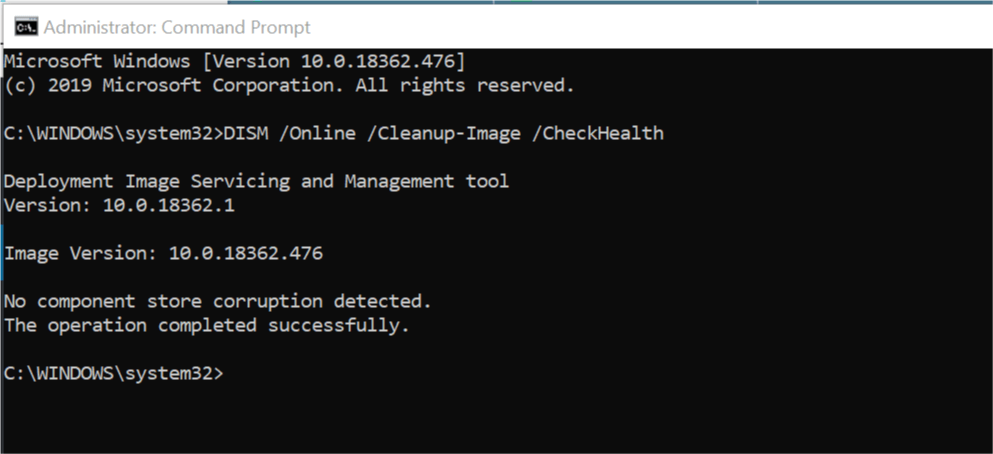
- Drücken Sie die Windows-Taste, um die Suchleiste aufzurufen.
- Geben Sie cmd ein.
- Klicken Sie mit der rechten Maustaste auf die Eingabeaufforderung und wählen Sie Als Administrator ausführen.
- Geben Sie an der Eingabeaufforderung den folgenden Befehl ein und drücken Sie die Eingabetaste
- DISM / Online / Reinigungsbildschirm / CheckHealth
- Der obige Befehl führt eine schnelle Überprüfung des Status durch und stellt fest, ob eine Datenbeschädigung vorliegt, die korrigiert werden muss.
- Wenn Probleme festgestellt werden, können Sie das Windows-Image mit dem folgenden Befehl neu erstellen:
- DISM / Online / Image bereinigen / Gesundheit wiederherstellen
- Der Vorgang kann einige Minuten dauern.
- Eine Erfolgsmeldung wird angezeigt, wenn der Vorgang abgeschlossen ist.
- Schließen Sie die Eingabeaufforderung und starten Sie das System Setup Tool.
Deinstallieren Sie den MSDTC-Dienst auf Ihrem Computer.

Dieser Fehler ist darauf zurückzuführen, dass der MSDTC-Dienst nicht oder nicht ordnungsgemäß funktioniert.
- Um dieses Problem zu beheben, müssen Sie den MSDTC-Dienst deinstallieren und anschließend neu installieren.
- Führen Sie an der Eingabeaufforderung als Administrator den folgenden Befehl aus:
- deinstalliere msdtc
- Dadurch wird der MSDTC-Dienst auf Ihrem Computer deinstalliert.
- Um den MSDTC-Dienst zu installieren, müssen Sie jetzt an der Eingabeaufforderung den folgenden Befehl eingeben
- installiere msdtc
- Sie müssen lediglich das Eingabeaufforderungsfenster schließen und prüfen, ob Ihre Probleme behoben sind.
Diese Methode hat sich für eine Reihe von Benutzern als effektive Lösung erwiesen.
Diese beiden Korrekturen gelten auch für andere Versionen des Windows-Betriebssystems, einschließlich Windows 10, aber dieser Fehler tritt normalerweise in Windows 7 auf.
Expertentipp: Dieses Reparaturtool scannt die Repositorys und ersetzt beschädigte oder fehlende Dateien, wenn keine dieser Methoden funktioniert hat. Es funktioniert in den meisten Fällen gut, wenn das Problem auf eine Systembeschädigung zurückzuführen ist. Dieses Tool optimiert auch Ihr System, um die Leistung zu maximieren. Es kann per heruntergeladen werden Mit einem Klick hier

CCNA, Webentwickler, PC-Problembehandlung
Ich bin ein Computerenthusiast und ein praktizierender IT-Fachmann. Ich habe jahrelange Erfahrung in der Computerprogrammierung, Fehlerbehebung und Reparatur von Hardware. Ich spezialisiere mich auf Webentwicklung und Datenbankdesign. Ich habe auch eine CCNA-Zertifizierung für Netzwerkdesign und Fehlerbehebung.

